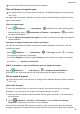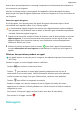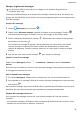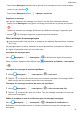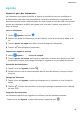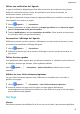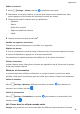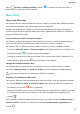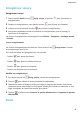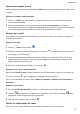MatePad T 8 User Guide-(KOB2-L09&W09,EMUI10.0_01,FR)
Table Of Contents
- Sommaire
- Fondamentaux
- Gestes de base
- Navigation système
- Phone Clone
- Verrouiller et déverrouiller votre écran
- Se familiariser avec l'écran d'accueil
- Icônes de notification et d'état
- Boutons de raccourci
- Widgets d'écran d'accueil
- Définir votre fond d'écran
- Captures d'écran&capture vidéo d'écran
- Voir et effacer les notifications
- Ajuster les paramètres son
- Saisir du texte
- Mode Partition d'écran et fenêtre flottante
- Allumer, éteindre ou redémarrer votre appareil
- Charge
- Fonctionnalités intelligentes
- Appareil photo et Galerie
- Applications
- Applications
- Contacts
- Téléphone
- Messagerie
- Agenda
- Horloge
- Bloc-notes
- Enregistreur sonore
- Calculatrice
- Accéder rapidement aux fonctionnalités fréquemment utilisées d'une application
- Gestionnaire tablette
- Phone Clone
- Paramètres
- Wi-Fi
- Bluetooth
- Données mobiles
- Plus de connexions
- Écran d'accueil&fond d'écran
- Gérer l'écran d'accueil
- Déplacer une icône d'application sur l'écran d'accueil
- Maintenir les icônes de l'écran d'accueil alignées
- Verrouiller les positions des icônes de l'écran d'accueil
- Sélectionner le modèle de disposition de l'écran d'accueil
- Mettre des icônes d'application dans des dossiers
- Ajouter des icônes d'application à un dossier ou les retirer
- Déplacer une page de l'écran
- Tiroir d'applications
- Gérer l'écran d'accueil
- Affichage&luminosité
- Sons&vibrations
- Notifications
- Accès biométrique&déverrouillage
- Applications
- Batterie
- Stockage
- Sécurité
- Vie privée
- Fonctionnalités d'accessibilité
- Système&mises à jour
- À propos de la tablette
Ajouter des comptes e-mail
Votre compte e-mail peut être ajouté dans Email pour un accès pratique à vos e-mails, à tout
moment.
Ajouter un compte e-mail personnel
1 Ouvrez Email sur votre appareil et sélectionnez l'un des fournisseurs de comptes e-
mail ou touchez Autre.
2 Saisissez votre adresse e-mail et mot de passe, touchez Se connecter, et suivez les
instructions à l'écran pour congurer les paramètres du serveur. Le système se connectera
alors automatiquement au serveur et vériera les paramètres du serveur.
Envoyer des e-mails
Un compte e-mail peut être sélectionné pour écrire des e-mails et les envoyer à l'adresse e-
mail des destinataires.
Envoyer un e-mail
1 Ouvrez Email, puis touchez .
2 Saisissez l'adresse e-mail du destinataire, ou touchez pour sélectionner un contact ou
un groupe, puis touchez .
3 Ajouter les adresses des destinataires de l'e-mail que vous souhaitez CC ou CCI. Si vous
possédez plus d'un compte e-mail, vous devrez également sélectionner l'adresse e-mail
depuis laquelle envoyer l'e-mail.
4 Écrivez l'e-mail et saisissez l'objet, puis touchez .
Enregistrer un e-mail comme brouillon
Dans l'écran Nouvel e-mail, entrez l'adresse e-mail du destinataire, l'objet ou le contenu de
l'e-mail, et touchez pour enregistrer le message comme brouillon.
Pour voir les brouillons d'e-mails, allez à Boîte de réception > Acher tous les dossiers >
Brouillons.
Répondre à un e-mail
1 Sur l'écran Boîte de réception, ouvrez l'e-mail auquel vous souhaitez répondre.
2 Touchez pour répondre uniquement à l'expéditeur de l'e-mail, ou touchez pour
répondre à toutes les personnes de la discussion.
3 Une fois votre réponse écrite, touchez .
Dénir les notications d'e-mails
Pour l'arrivée d'e-mails,
dénissez un mode de notication qui vous convienne.
Applications
37